Как я могу отключить клавиатуру ноутбука, но не беспроводную клавиатуру? (Windows 7)
Я использую Windows 7 на ноутбуке Acer Aspire 5755G. Как отключить клавиатуру ноутбука, не отключая внешнюю беспроводную клавиатуру?
(Я думаю, что я ищу Windows 7 эквивалент этого вопроса AskUbuntu.)
4 ответа
Опция "Отключить" была недоступна для меня, и попытка удаления потребовала от меня перезагрузки, что привело к быстрой переустановке драйвера!
Эти результаты помогли мне найти больше поисковых терминов, что привело меня к предложению Tiga (на другом сайте) сознательно использовать несовместимый драйвер:
- Открыть диспетчер устройств
- Выберите "Обновить драйвер"
- Если будет предложено проверить онлайн или использовать существующие драйверы, выберите только существующие драйверы
- Отображать несовместимые драйверы (или отменить выбор "Использовать только совместимые драйверы")
- Выбери один
- Запустить снова
- Клавиатура теперь отключена (и в моем случае тоже тачпад, с которым у меня все нормально)
Чтобы восстановить клавиатуру:
- Выберите совместимый драйвер
- Запустить снова
Откройте диспетчер устройств на вашем ноутбуке.
Разверните раздел "Клавиатуры".
Возможно, вы видите это (если вы еще не подключили внешнюю клавиатуру):-
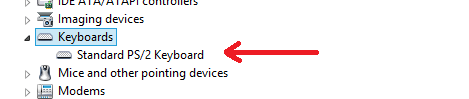
Стрелка клавиатуры, отмеченная красным, - это встроенная клавиатура вашего ноутбука. (Клавиатура вашего ноутбука может иметь другое имя)
Теперь подключите вашу беспроводную клавиатуру.
Вы увидите другую клавиатуру, добавленную в разделе клавиатур в диспетчере устройств (стрелка, отмеченная зеленым).
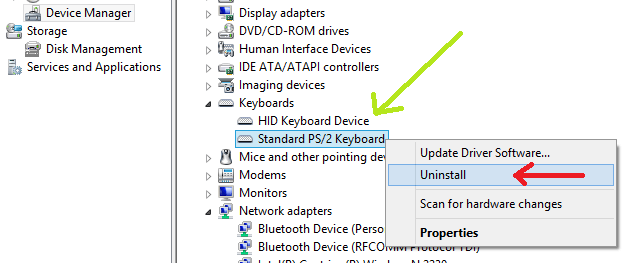
Опять же, ваша беспроводная клавиатура будет иметь другое имя, чем у меня (у меня проводная). Это всего лишь пример.
Теперь щелкните правой кнопкой мыши на встроенной клавиатуре и выберите "удалить" (отмечен красной стрелкой). Это отключит встроенную клавиатуру.
Не паникуйте, так как драйверы встроенной клавиатуры будут переустановлены, как только вы перезагрузите компьютер. Тем не менее, удалите встроенный только после того, как вы подключили беспроводной.
Сэмюэл Николсон прав. Вы должны увидеть 2 клавиатуры в вашем диспетчере устройств в категории клавиатура, когда у вас подключена беспроводная клавиатура. Вы можете щелкнуть правой кнопкой мыши Компьютер / Мой компьютер и выбрать Управление, чтобы быстро туда добраться.
Щелкните правой кнопкой мыши на клавиатуре, которая не является беспроводной / Bluetooth, и отключение должно быть вариант.
Загрузите Sysinternals Suite от Microsoft ( https://technet.microsoft.com/en-us/sysinternals/bb842062). После установки пакета перейдите в папку Sysinternals и запустите "autoruns.exe". Когда autoruns.exe откроется, нажмите на вкладку "Драйверы". Оттуда вы можете сделать [Ctrl]+F (найти) и набрать i8042prt.sys или прокрутить вниз, пока не найдете i8042prt.sys . Как только вы найдете его, снимите соответствующий флажок и перезагрузите компьютер.